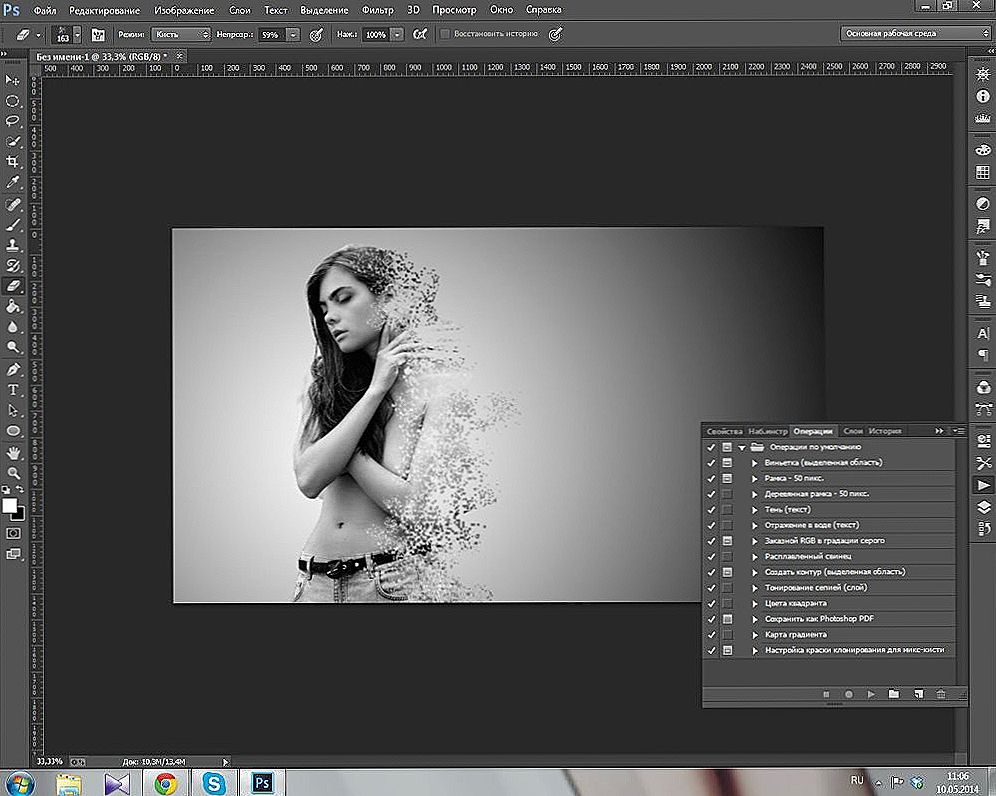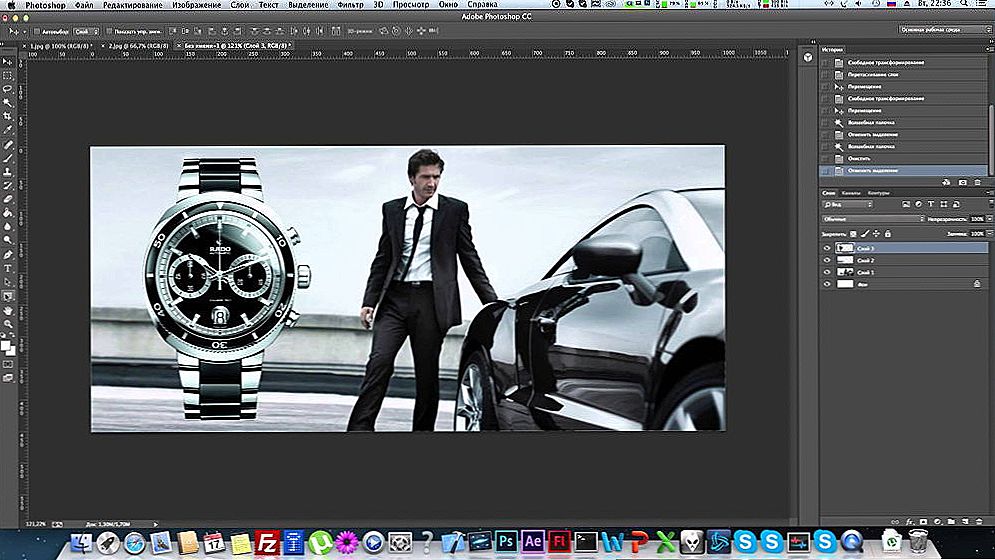obsah
- 1 úvod
- 2 Princíp tvorby brožúry
- 2.1 Vytvorenie informačného hárku s tromi stĺpcami
- 2.2 Vytvorenie informačného hárku s veľkým počtom grafov
- 3 záver
úvod
Spolu s mnohými užitočnými operáciami môžete vytvoriť brožúru v textovom editore Microsoft Word, ktorý je štandardným formátom formátu A4 zloženým na polovicu. Špecializovaný dizajn takejto brožúry informuje zákazníkov a zamestnancov organizácie o tvorbe nových produktov, plánovanej udalosti. V skutočnosti nie je ľahké vytvoriť krásnu módnu brožúru, preto je potrebné mať profesionálne dizajnérske zručnosti. Je pravda, že obyčajný používateľ môže stačiť vytvoriť jednoduchší leták pomocou textového editora programu Word. V tomto prípade stačí len základné znalosti počítača. Článok nižšie obsahuje podrobné pokyny na vytvorenie jednoduchej, ale efektívnej brožúry v programe Word.

Princíp tvorby brožúry
Vytvorenie informačného hárku s tromi stĺpcami
Prvá vec, ktorú by mal vlastník PC urobiť, je nainštalovať do počítača príslušný textový editor a vytvoriť nový dokument, ktorý zmení orientáciu na výšku na krajinu.Tento druh manipulácie je nevyhnutné, aby bolo možné zadať text, ktorý by bol vyriešený, než naprieč a dole na stránke. Môžete vykonať prechod tým, že nájde kategórie "Rozloženie stránky" a kliknite na príkaz "Orientation". V zozname sú iba dve polohy, medzi ktorými si môžete vybrať možnosť "na šírku".

Po druhé, malo by byť možné, aby sa minimálne marží, ktoré sú na okrajoch stránky. Napriek skutočnosti, že táto činnosť môže byť zanedbané, používateľ je lepšie vykonávať všetko, čo je odporúčané, inak na hotovú rozloženie na všetkých štyroch stranách uhradí celkovú biele okraje, s veľmi nevzhľadné vzhľad.
Na mieste v kategórii Word príkaz "Page Layout" je k dispozícii "polia", ktorá pomáha upraviť veľkosť odsadenia, v tejto súvislosti je potrebné vybrať na "úzke". Na booklet bude vygenerovaný poľa, pričom každý z nich nepresiahne 1,27 cm. Väčšie odsadenie menšej help kategórie "Custom Fields", čím sa vytvorí pole zadanej veľkosti. V okne nastavení stránky, ktoré sa otvorí na obrazovke, používateľ môže manuálne nastaviť požadované rozmery.

Aby ste pochopili, ako vytvoriť brožúru v programe Word, musíte mať aspoň minimálne znalosti, ktoré vám pomôžu pri voľnom používaní počítača. Tretím krokom pri vytváraní samotnej brožúry by malo byť rozdelenie stránky s orientáciou na šírku na tri rovnaké stĺpce (stĺpce). Používateľ potrebuje nájsť kategóriu "Stĺpce" v "Rozloženie stránky" a vybrať tri stĺpce. V dôsledku manipulácie sa na obrazovke používateľa objaví list, ktorý bude rozdelený na tri rovnaké časti. Rozdelenie môžete sledovať pomocou pravítka: môžete vyplniť napríklad druhý stĺpec iba po tom, čo je text rovnomerne umiestnený pozdĺž celej dĺžky prvého stĺpca. V prípade, že nie je potrebné vložiť informácie po celej dĺžke listu, voľný priestor môže byť vyplnený medzerami.

Okrem iného, aby sme vytvorili brožúru v programe Word, nemali by sme zabudnúť na prednastavenie separátora. Tento nástroj je možné umiestniť priamo medzi stĺpce brožúry. Kategória "Stĺpce" pomôže vykonať akciu, používateľ bude tentoraz potrebovať "Iné stĺpce". V okne, ktoré sa otvára na obrazovke, môžete určiť rôzne drobné nastavenia brožúry a tiež povoliť funkciu "Separator".Treba však poznamenať, že tento prvok sa zobrazí až po umiestnení textu vo všetkých troch stĺpcoch. Funkcie programu sú také, že oddeľovač sa nezobrazí v prázdnej brožúre.

Po aktivácii parametra je potrebné formátovať šírku nielen stĺpcov, ale aj všetky dostupné medzery. Je dôležité mať na pamäti, že v programe Word pri vytváraní brožúry môžete pre každý stĺpec špecifikovať rôzne veľkosti. Ak sa takáto potreba predpokladá, musíte odstrániť začiarknutie zo stĺpca "Stĺpce rovnakej šírky" a potom manuálne určiť šírku každého jednotlivého bloku.
Po dokončení práce je dôležité zabudnúť na uloženie aplikovaných nastavení kliknutím na tlačidlo "OK".
Vytvorenie informačného hárku s veľkým počtom grafov
Ak je potrebné vytvoriť brožúru v programe Word nie s troma štandardnými stĺpcami, ale s veľkým počtom grafov, môžete sa uchýliť k použitiu multifunkčného súboru nástrojov pre textový editor. Používateľ by mal nájsť sekciu "Stĺpce" a potom v podkategórii "Rozloženie stránky" nájsť "Ďalšie stĺpce". Táto funkcia umožňuje nastaviť takmer ľubovoľný počet grafov.Po vykonaní manipulácie je dôležité uložiť použité nastavenia.
záver
Multifunkčný softvérový produkt Microsoft Word umožňuje vytvárať jednoduché, ale skôr originálne rozloženia, ktoré nevyžadujú špeciálne zručnosti v oblasti návrhu. Všetky potreby používateľa sú pre tento program samotný a znalosti týkajúce sa jeho funkčnosti.